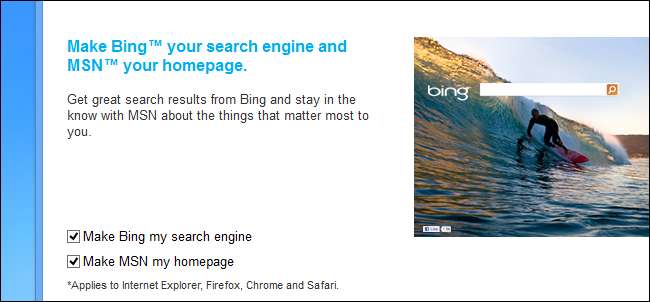
Malware, adware, dan pemasang perangkat lunak yang memaksa semua suka mengubah pengaturan browser Anda, memberi Anda halaman beranda baru, mesin telusur default, dan bilah alat yang menjengkelkan. Mudah sekali untuk lupa menghapus centang opsi ini saat memasang perangkat lunak.
Mengembalikan perubahan pengaturan browser biasanya tidak terlalu sulit. Namun, Anda sering kali harus melakukannya dengan tangan - meskipun itu adalah program yang sah, mencopot pemasangannya mungkin tidak akan memulihkan laman beranda dan mesin telusur default pilihan Anda.
Mesin pencari
Jika sebuah program berhasil mengubah mesin telusur default browser Anda, mesin telusur lain akan muncul saat Anda menggunakan fitur penelusuran bawaan browser - misalnya, bilah penelusuran atau penelusuran klik kanan.
Anda dapat mengubah kembali mesin telusur Anda dengan mudah:
- Internet Explorer : Klik tombol roda gigi, pilih Kelola add-on, dan pilih kategori Penyedia Pencarian. Pilih penyedia pencarian pilihan Anda dari yang menyala dan klik tombol Set as default di bagian bawah jendela. Anda mungkin juga ingin mengaktifkan kotak centang "Cegah program menyarankan perubahan ke penyedia pencarian default saya".
- Mozilla Firefox : Klik ikon mesin pencari di kotak pencarian di pojok kanan atas jendela Firefox. Pilih mesin pencari pilihan Anda dari daftar.
- Google Chrome : Klik kanan di dalam bilah lokasi di bagian atas jendela browser Chrome dan pilih Edit mesin telusur. Arahkan mouse ke mesin pencari pilihan Anda dan pilih Jadikan default.
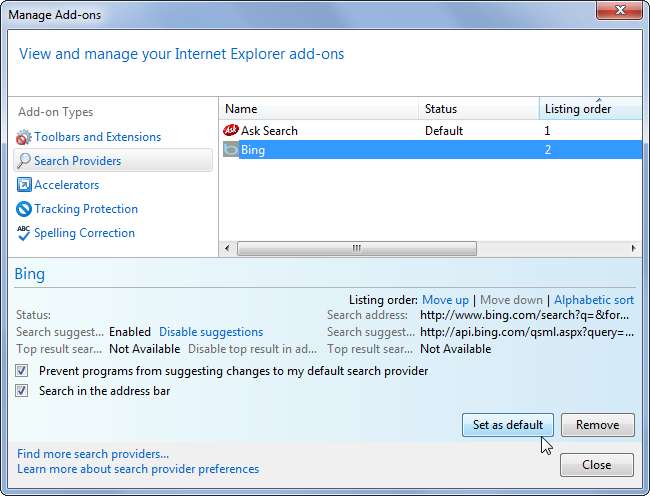
Halaman Beranda
Pemasang yang mengganggu suka mengubah beranda Anda ke yang baru - sering kali dipenuhi dengan iklan - sehingga mereka dapat menghasilkan uang setiap kali Anda membuka peramban web. Meskipun halaman beranda tidak berisi iklan, mungkin halaman tersebut berisi fitur penelusuran yang mereka ingin Anda gunakan - mereka akan menghasilkan uang saat Anda menelusuri dengan mesin telusur mereka yang lebih rendah daripada menggunakan yang Anda sukai.
Memulihkan beranda browser Anda itu mudah:
- Internet Explorer : Klik tombol perkakas, klik Opsi Internet, dan pilih tab Umum. Ubah alamat di kotak Home page.
- Mozilla Firefox : Klik tombol menu Firefox, pilih Options, pilih tab General, dan ubah alamat di kotak Home Page.
- Google Chrome : Klik tombol menu Chrome, pilih Setelan, dan centang opsi Tampilkan tombol Beranda di bawah tampilan. Klik opsi Ubah dan ubah halaman beranda. Anda juga harus mengklik opsi Set pages di bawah On startup dan memastikan bahwa tidak ada halaman web tambahan yang diatur untuk dimuat saat startup.
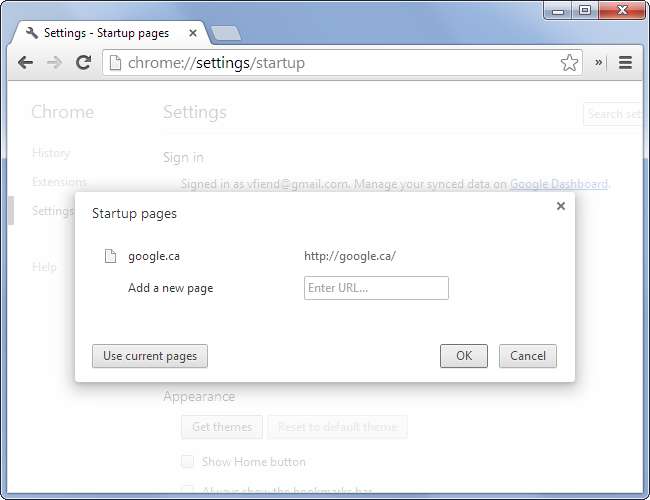
Bilah Alat dan Ekstensi Peramban Lainnya
TERKAIT: Cara Melihat dan Menonaktifkan Plug-in yang Terpasang di Browser Apa Pun
Toolbar masih merupakan kerusakan pada ekosistem perangkat lunak Windows. Bahkan Perangkat lunak Java Oracle mencoba memasang Ask toolbar secara default. Bilah alat menampilkan produk perusahaan tepat di hadapan Anda di browser Anda sepanjang waktu, mendorong Anda untuk menggunakan semua fitur mereka dan menelusuri dengan produk mereka. Bahkan dimungkinkan untuk memasang begitu banyak bilah alat peramban di Internet Explorer dan peramban lain yang menghabiskan sebagian besar ruang layar peramban.
Untuk singkirkan bilah alat atau ekstensi peramban yang menjengkelkan :
- Copot pemasangan di Panel Kontrol : Pertama, buka Panel Kontrol Program dan Fitur standar dan coba hapus instalan bilah alat seperti yang Anda lakukan pada program lain. Jika Anda beruntung dan bilah alatnya agak sah, bilah alat akan muncul di sini dalam daftar dan Anda dapat mencopot pemasangannya secara normal. Jika tidak muncul dalam daftar, Anda harus menonaktifkannya di browser Anda menggunakan petunjuk di bawah ini.
- Internet Explorer : Klik menu perkakas, pilih Kelola add-on, dan pilih kategori Bilah Alat dan Ekstensi. Temukan bilah alat atau add-on browser yang tidak ingin Anda gunakan, klik, dan klik tombol Nonaktifkan. Jika Anda tidak melihat add-on di daftar, klik kotak Show dan pilih All add-on.
- Mozilla Firefox : Klik tombol menu Firefox dan pilih Ekstensi. Pilih add-on yang ingin Anda nonaktifkan dan klik tombol Nonaktifkan.
- Google Chrome : Klik tombol menu Chrome, pilih Setelan, dan pilih kategori Ekstensi di sisi kiri jendela. Hapus centang pada kotak Diaktifkan di sebelah kanan ekstensi apa pun yang ingin Anda nonaktifkan.
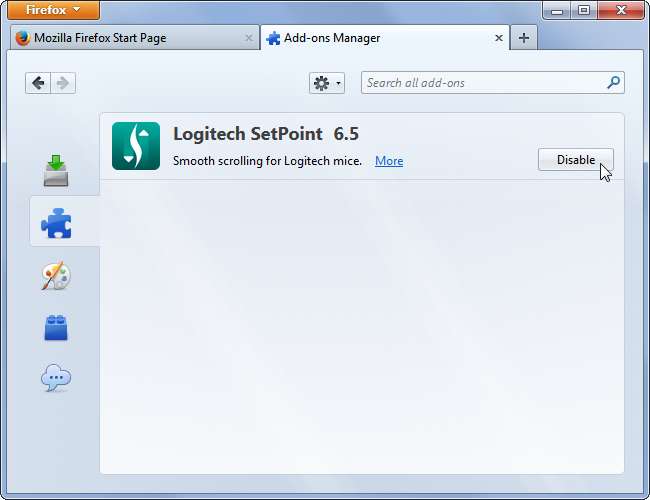
Situs Web Mengalihkan ke Tempat Lain
Mengalihkan situs web secara diam-diam di latar belakang adalah hal yang jauh lebih buruk untuk dilakukan daripada sekadar mengubah laman beranda, menukar mesin telusur, atau memasang bilah alat yang tidak berguna, jadi masalah ini tidak biasa. Namun, beberapa ekstensi browser mungkin menyalahgunakan izinnya untuk mengalihkan situs web ke tempat lain, membawa Anda ke scamsearchengine.com saat mencoba mengunjungi google.com. Atau, malware mungkin telah memodifikasi file host Windows Anda untuk melakukan ini.
Pertama, copot pemasangan bilah alat atau ekstensi browser yang tidak Anda kenali. Mereka terintegrasi dengan browser Anda dan mampu mengarahkan Anda ke halaman web lain.
Jika mencopot pemasangan ekstensi browser sampah tidak membantu, Anda mungkin perlu melihat file host Anda. Malware terkadang mengubah file host Windows untuk mengalihkan situs web ke tempat lain.
TERKAIT: Cara Mengedit File Host Anda di Windows, Mac, atau Linux
Berkonsultasi panduan kami untuk mengedit file host Anda untuk informasi lebih lanjut. Cari entri yang tidak biasa. Secara default, file host Windows tidak boleh memiliki entri apa pun di bawah baris yang dikomentari (itu adalah baris yang dimulai dengan karakter #.) Anda mungkin dapat menghapus semuanya kecuali baris dengan karakter # di depannya jika Anda melihat bahwa file host Anda berisi junk. Gambar di bawah ini menampilkan file host normal pada Windows 7.
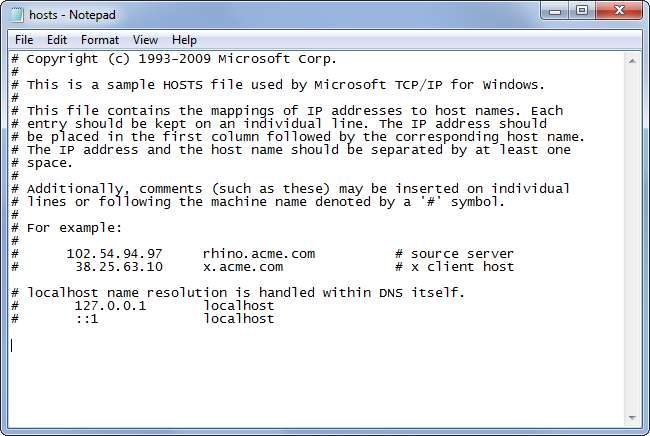
Jika Pengaturan Ubah Kembali
TERKAIT: Cara Memindai Komputer Anda Dengan Beberapa Program Antivirus
Jika Anda mendapati bahwa setelan ini secara otomatis berubah kembali setelah Anda mengubahnya, Anda memiliki program yang berjalan di komputer Anda yang mengganggu setelan peramban Anda. Pastikan untuk memindai komputer Anda dari malware - program semacam itu seharusnya terdeteksi sebagai malware oleh sebagian besar program antivirus. Jika program antivirus Anda yang ada tidak mendeteksi malware apa pun, Anda mungkin perlu dapatkan opini kedua dari program antivirus yang berbeda .
Pemasang program Windows secara historis menyalahgunakan browser pengguna. Tidaklah mengherankan bahwa versi Internet Explorer "Modern" Windows 8 yang baru tidak mendukung bilah alat atau ekstensi browser apa pun.







